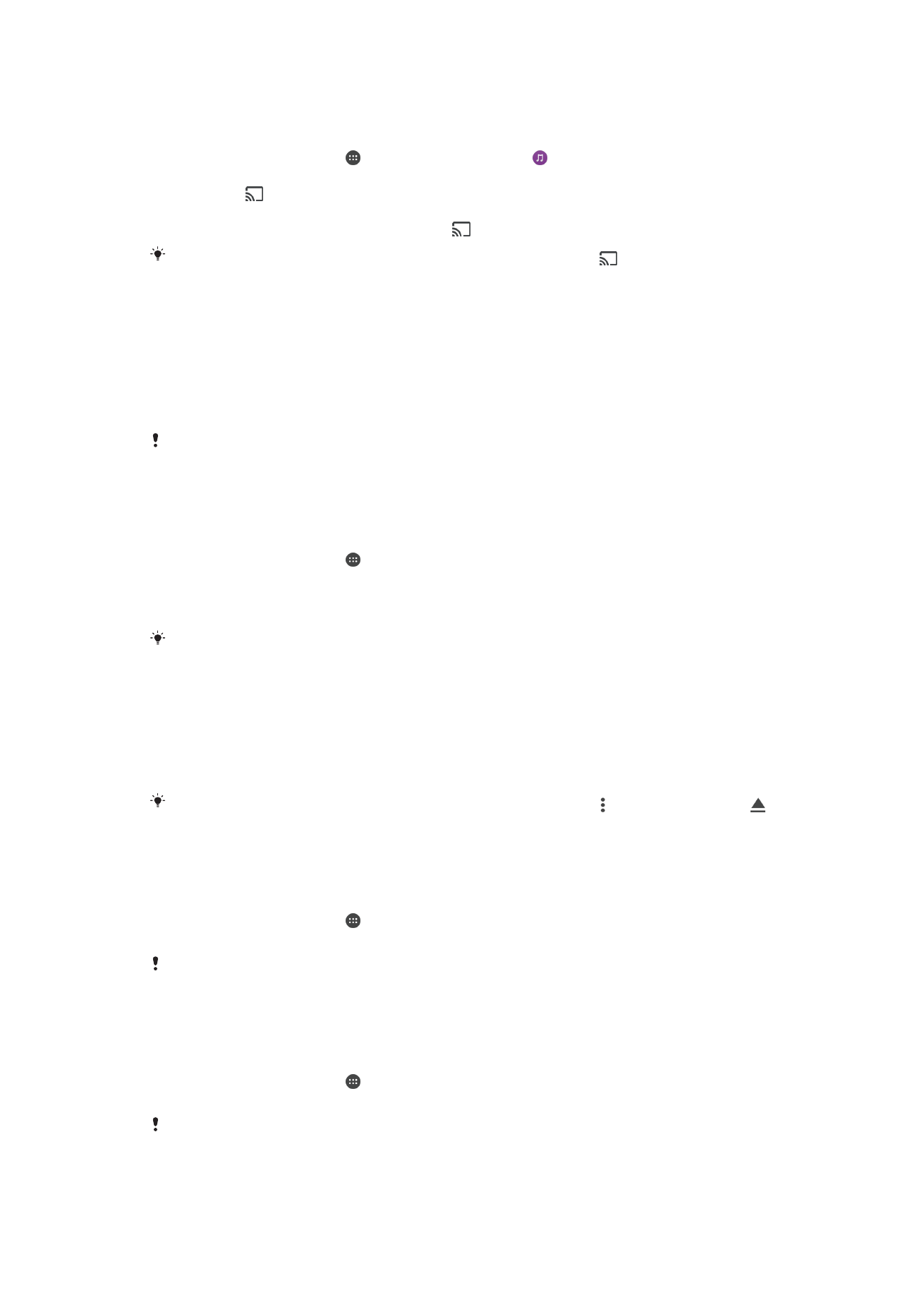
Tækið tengt við USB-búnað
Hægt er að nota USB Type-C™ millistykki til að tengja tækið við USB-búnað á borð við
geymslutæki, fjarstýringar, USB lyklaborð og USB mýs. Ef USB-búnaðurinn er með USB
Type-C tengi er ekki þörf á USB Type-C millistykki.
USB Type-C millistykki eru seld sér. Sony ábyrgist ekki að hægt sé að nota allan USB-
búnað með tækinu.
Þetta tæki er með USB Type-C tengi án loks. Ef vatn kemst að tækinu skaltu gæta þess að
tengið sé alveg þurrt áður en þú tengir USB Type-C snúru.
Aðgangur að efni á USB-gagnageymslu með USB Type-C™-millistykki
1
Tengdu USB Type-C-millistykkið við tækið þitt og tengdu millistykkið svo við USB-
gagnageymsluna.
2
Á
Heimaskjár pikkarðu á .
3
Finndu og pikkaðu á
Stillingar > Tengingar tækis > USB-tengimöguleikar.
4
Notaðu skráastjórnunarforrit á borð við File Commander til að fá aðgang að skrám
og möppum á USB-geymslutækinu.
Þú getur einnig opnað viðeigandi forrit á tækinu þínu til að skoða efnið beint. Til dæmis er
hægt að opna forritið Albúm til að skoða myndir sem eru vistaðar á USB-gagnageymslum.
USB-gagnageymsla aftengd
1
Til að opna tilkynningaspjaldið dregur þú stöðustikuna niður.
2
Pikkaðu á fellilistaörina við hliðina á
Android-kerfi.
3
Pikkaðu á
FJARLÆGJA í fellilistanum.
4
Taktu USB Type-C™-millistykkið úr sambandi við tækið.
Ef tilkynningin birtist ekki pikkaðu á
Stillingar > Geymsla og minni > > Ítarlegt > Geymsla >
við hliðina á
Færanleg geymsla.
USB-búnaður tengdur með USB Type-C™-millistykki
1
Tengdu USB Type-C-millistykkið við tækið og tengdu millistykkið svo við USB-
búnaðinn.
2
Á
Heimaskjár pikkarðu á .
3
Finndu og pikkaðu á
Stillingar > Tengingar tækis > USB-tengimöguleikar.
Gera getur þurft frekari ráðstafanir eða setja upp hugbúnað til að nota fjarstýringar, USB-
hljóðbúnað eða USB Ethernet-búnað. Sony ábyrgist ekki að hægt sé að nota allan USB-búnað
með tækinu.
USB Type-C™-búnaður tengdur með USB Type-C-tengi
1
Tengdu USB Type-C-tengi USB Type-C-búnaðarins við tækið.
2
Á
Heimaskjár pikkarðu á .
3
Finndu og pikkaðu á
Stillingar > Tengingar tækis > USB-tengimöguleikar.
Sony ábyrgist ekki að hægt sé að nota allan USB Type-C-búnað með USB Type-C-tengi með
tækinu.
113
Þetta er internetútgáfa þessarar útgáfu. © Prentið aðeins til einkanota.